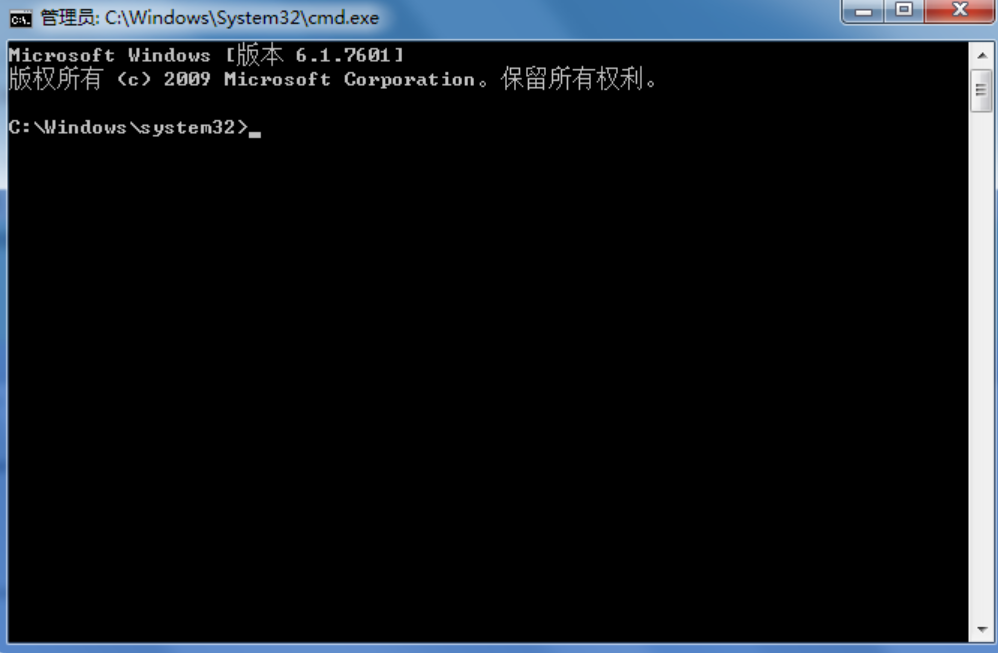工具/原料:系统版本:li...
linux操作系统安装方法其实并不难,我们需要下载一个虚拟机然后再开始安装linux操作系统,具体linux操作系统安装步骤如下,我们接着看吧。
工具/原料:
系统版本:linux
品牌型号:戴尔灵越12
方法/步骤:
1.在创建linux操作系统前,先打开虚拟机,点击“创建新的虚拟机”选项。

2选中自定义配置,可以自行选择需要配置什么软件。

3.选中稍后再安装系统。(因为要先定义硬件,再在模机中进行系统的安装。)

4.操作系统选择Linux(L),版本选择Red Hat Enterprise Linux 7 64 位操作系统,点击下一步。

5.随意给虚拟机命名,建议安装到其它盘中(D/E/F…等)。

6.选择处理器的核数,CPU数量与核数不能超过当前物理机上的CPU数量与核数。
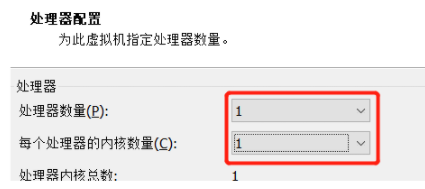
7.虚拟机内存的选择,建议不要超过当前物理机内存的一半,因为物理机同时也要运行文件,虚拟机使用的太多,电脑容易出现卡顿。

操作系统原理介绍
操作系统也就是我们电脑上的windows、mac系统这种,操作系统让我们使用计算机更加的方便了。但是很多朋友都想了解一下操作系统原理,下面小编就给大家带来操作系统原理介绍,一起来看看吧。
8.进入到选择网络类型的窗口中,选择“使用仅主机模式网络。

9.在I/O控制类型中选择推荐选项。

10.在虚拟磁盘类型这种选择推荐选项。
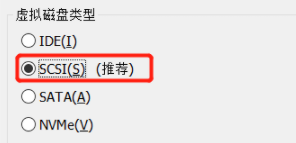
11.在选择磁盘方面若已经有磁盘,选择现有磁盘即可,若没有则新建一个磁盘。

12.磁盘容量依据下图进行设置。

13.此时虚拟机配置已创建完成。
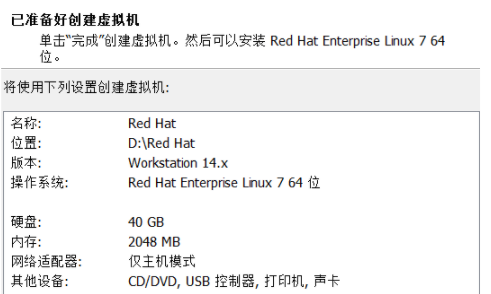
14.最后我们点击”开启此虚拟机“即可开始体验linux操作系统。

总结:
以上就是linux操作系统安装步骤啦,希望对大家有帮助。
以上就是电脑技术教程《linux操作系统安装步骤》的全部内容,由下载火资源网整理发布,关注我们每日分享Win12、win11、win10、win7、Win XP等系统使用技巧!windows资源管理器怎么打开
windows资源管理器可以设置很多东西,也可以查看很多的文件信息等等,很多刚刚接触电脑的朋友不知道windows资源管理器怎么打开,下面小编就给大家分享windows资源管理器打开方法,一起来看看吧。